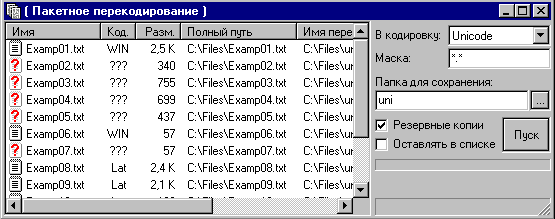
Окно пакетного перекодирования содержание указатель « »
Меню Вид | Пакетное перекодирование
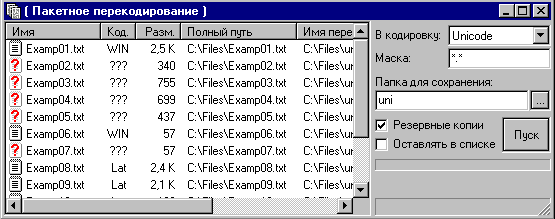
Пакетное перекодирование позволяет перевести сразу несколько файлов из одной кодировки в другую. При этом набор возможных кодировок определяется кодовыми страницами, которые участвуют в распознавании и/или для которых имеется кнопка на рабочей панели (см. Свойства - Кодовые страницы) + Unicode + текущая схема транслитерации.
Начальная кодировка определяется автоматически, поэтому необходимо только указать, какие файлы перекодировать, в какой кодировке они должны оказаться, в какой папке их сохранить и как изменить их имена. Таким образом, можно выбрать сразу несколько файлов в разных кодировках и привести их к одной нужной.
Для занесения файлов в список выберите меню Файл | Открыть, в появившемся диалоге выберите необходимые файлы и удостоверьтесь, что в нижнем выпадающем списке стоит «Открыть в: окне пакетного декодирования».
Также можно сбрасывать в список файлы из «Проводника», или в Проводнике выделить нужные файлы и выбрать в его меню «Правка | Копировать», а в меню Штирлица (при активном окне пакетного перекодирования) - «Правка | Вставить»
В списке, кроме имени файлов, показываются их текущие кодировки (в колонке «Код.»), размер.(Разм), полный путь файла и имя перекодированного файла Обозначения кодировок - те, которые определены в программе (см. окно описания кодировок), к ним добавляются еще «Uni» (Unicode), «Lat» обозначает отсутствие символов второй половины таблицы ASCII, «???» означает, что кодировку установить не удалось (при помещении файлов в список Штирлиц проводит только поверхностный анализ, не рассматривая вложенные кодировки,. Файлы в списке по умолчанию сортируются по имени, но нажав мышкой на соответствующие заголовки, можно их отсортировать по кодировкам или по размеру. Имя перекодированного файла - это имя, с которым файл будет сохраняться при заданной маске и папке для сохранения.
Список файлов имеет контекстное меню, открывающееся при нажатии на правую кнопку мыши.
Папка для сохранения - кнопка рядом с надписью позволяет выбрать папку, в которую будут записываться перекодированные файлы. Под этой кнопкой находится строка редактирования, в которой можно вручную написать имя папки. По умолчанию файлы сохраняются в той папке, откуда в последний раз были добавлены файлы в список. Папка не обязательно должна существовать. При необходимости Штирлиц её создает сам. Путь может быть абсолютным или относительным - в последнем случае он отсчитывается от пути исходного файла.
|
Можно задать Маску (Mask) для имен перекодированных файлов. Она действует по следующему принципу: последняя точка в маске и в имени файла разделяет имя и расширение. Далее имя и расширение определяются так: если встречается звездочка, то она заменяется именем (расширением) файла, если встречается вопросительный знак, то берется соответствующая буква имени (расширения) файла. См. примеры использования маски. |
|
|
0. |
Проверить правильность задания папки для сохранения и маски можно, посмотрев колонку «Имя перекодированного файла». |
|
1. |
Резервные копии - если файл, который получился в результате перекодирования, должен сохраниться под именем уже существующего файла, то у существующего файла к расширению добавляется символ «~», если такой файл уже существовал, то он удаляется. Если флажок резервных копий не установлен, то такой файл просто уничтожается |
|
2. |
Оставлять в списке - Если флажок не установлен, то «отработанные» файлы убираются из списка, если установлен, то остаются в списке. Это удобно, если выбранные файлы нужно перекодировать в несколько кодировок, чтобы не выбирать файлы каждый раз заново. |
|
3. |
Пуск - Начинает процесс перекодирования. Перекодируются все файлы, имеющиеся в списке, кроме тех, кодировка которых не установлена (или не задана вручную, через контекстное меню). |
|
4. |
Стоп - Кнопка «Пуск» при старте превращается в кнопку «Стоп». Она прерывает процесс перекодирования файлов. |